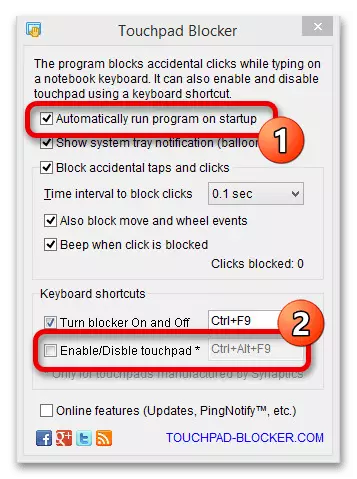1. meetod: kuum võti
Peaaegu kõik ASUS sülearvutid, puuteplaadi juhtimine toimub kuuma võtmega.
- Tavalised sülearvutid on enamikus F6-klahviga:
- Või F9:
- Mängumudelites saab sisselülitamist määrata F10-le:
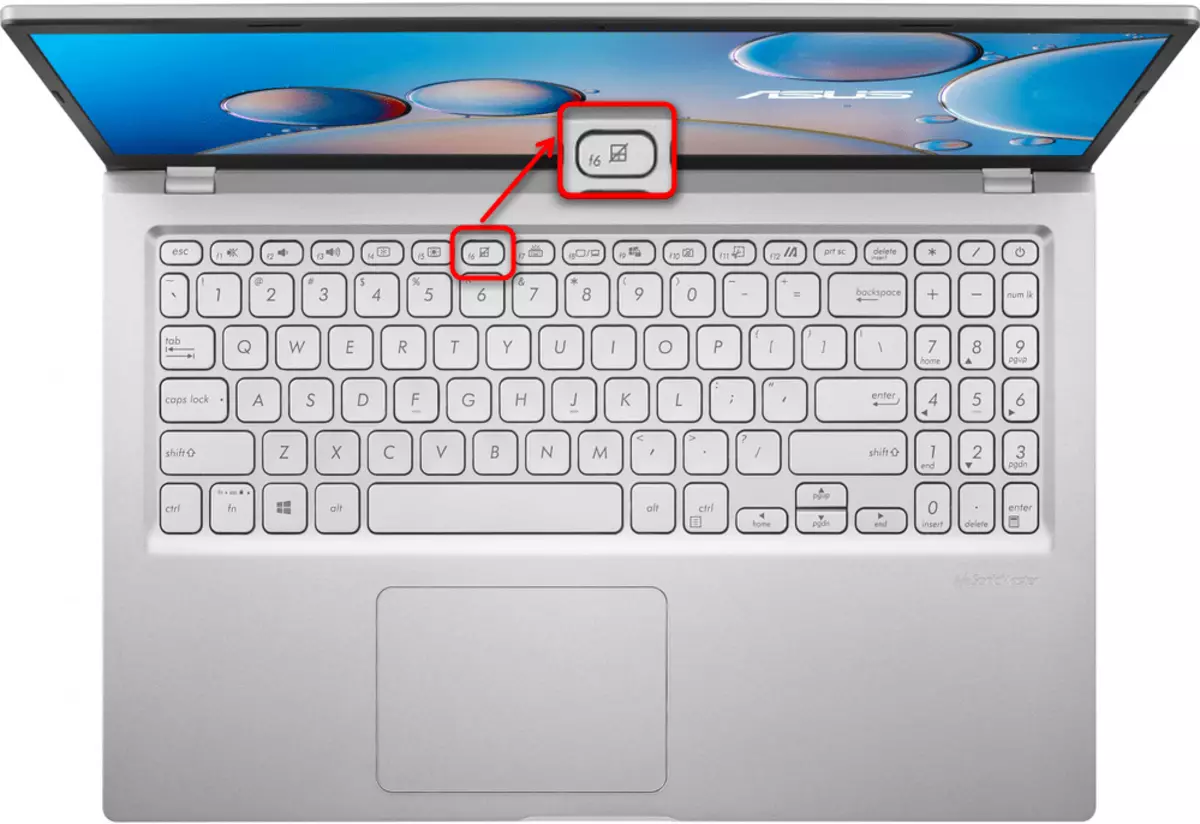
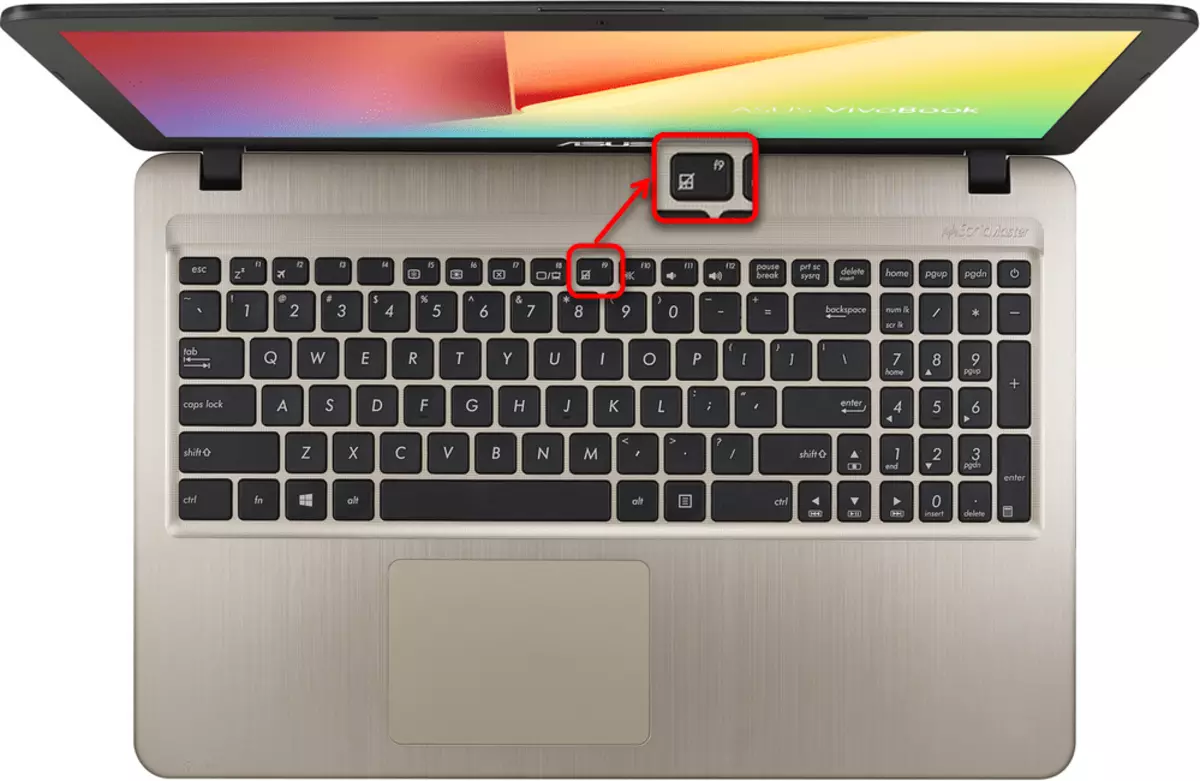

Nagu näete, rakendatakse kõigile nendele klahvidele sama ikooni. Seega, kui pakutud võimalused ei tulnud, otsige sellist pilti teistele F-võtmetele.
Kallimad sülearvutid on varustatud tavalise puuteplaadi ja nn screenpad on väike puutetundlik ekraan, paralleelselt nii kursori kursori rolliga. Neil on veidi muud juhtimispõhimõte, nii et kui teil on lihtsalt selline lisatasu sülearvuti, näete F6-klahvi pilti, mis erineb ülaltoodust:
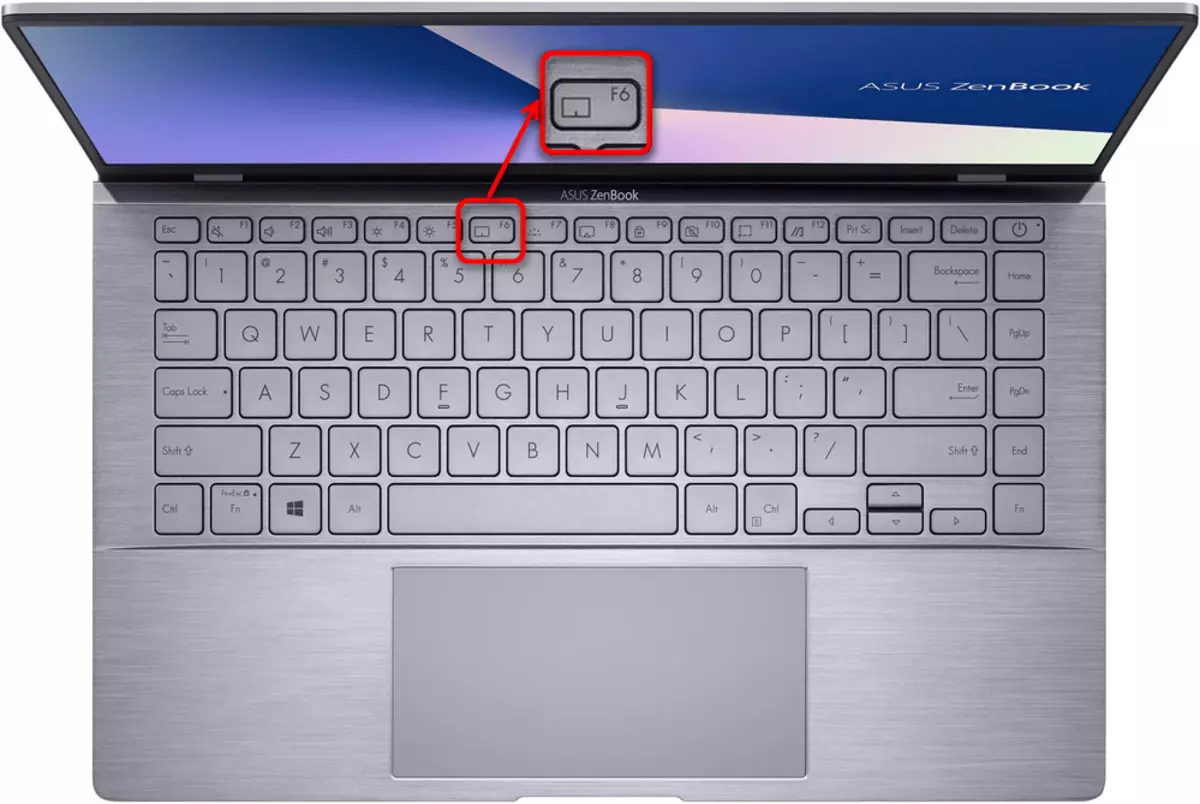
Kui klõpsate F6, ilmub põhiekraanile väike aken, mis kuvatakse, millises režiimis see toimib nüüd screenpad'iga. Vajutage klahvi mitu korda, kuni eraldatakse "puuteplaat".
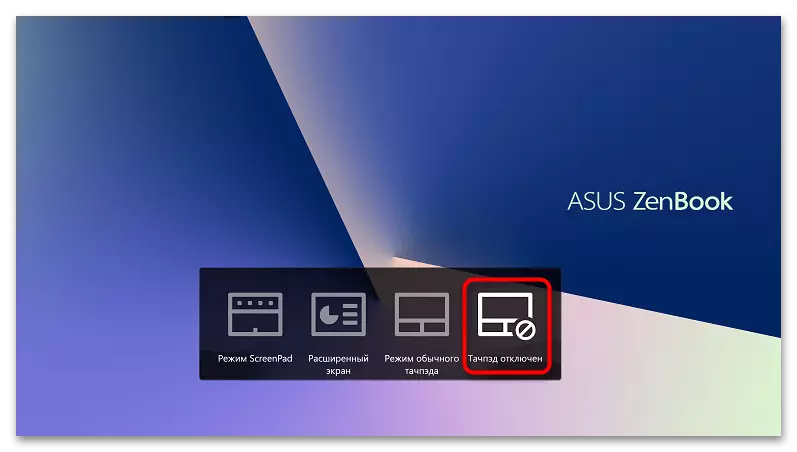
Kõigil juhtudel võib osutuda vajalikuks vajutada määratud klahvi kombinatsioonis FN - see sõltub F1-F12 võtmete töörežiimist.
Kui puutepaneel lülitub välja arusaamatu viisil, võib-olla on see lihtsalt see, et te kogemata vajutate selle eest vastutavat võtit. Enamikus sülearvutites on F-rida nüüd konfigureeritud multimeediatöös, mistõttu on piisav, et vajutada F6 või mõnda muud klahvi ja mitte FN + F6, nagu enne puutepaneeli keelamist. Nii et see ei toimu, lülitage F-rida funktsionaalsele režiimile.
Rakendus "Juhtpaneel"
Windows all allpool "kümneid" põhielement trahvi süsteemi seadistus on "juhtpaneel". Kasutage seda, kui soovite keelata puuteplaadi programmiliselt.
- In "Start" leidke "Juhtpaneel" rakendus ja käivitage see. Kiirühma "Hiir" võib leida "ikoonide" vaate väljalülitamisel või otsinguvälja leidmisel.
- Soovitud vahekaarti nimetatakse "Seadme parameetrid" või "Elan", mis sõltub sülearvutisse paigaldatud puuteplaadi mudelist. Siin klõpsake "Keela" või "Keela".
- Nii et puuteplaat on välise hiire ühendatud automaatselt välja lülitatud, kontrollige kasti lähedal "sisemise dekreedi lahtiühendamine. Seadme ühendustega. Väline dekreet. USB-seadmed.
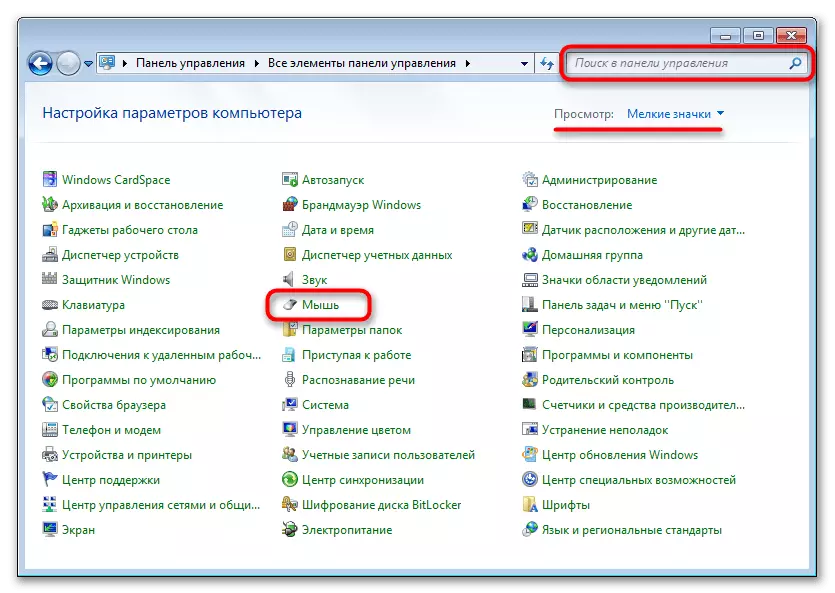
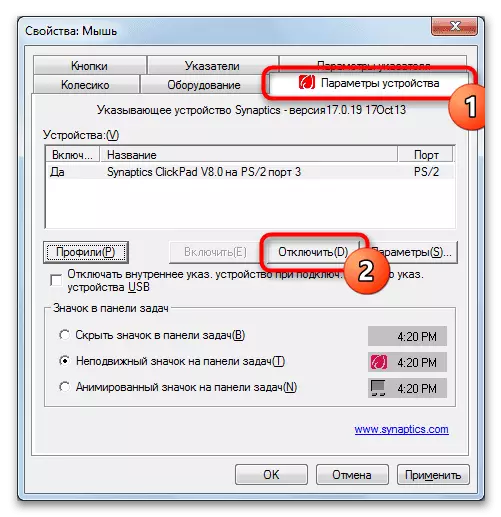

3. meetod: keelata BIOS-i valikud
ASUS Sülearvutite konkreetne osa võimaldab teil katkestada puutepaneeli BIOS-i kaudu, mis ei tööta isegi siis, kui vajutatakse kuuma klahvi. See kehtib mitte ainult operatsioonisüsteemi - väljaspool seda (näiteks teise või restaureerimiskeskkonna paigaldamisel), puuteplaat on ka mitteaktiivne. Kui seade on lahti ühendatud, tuleb sellist radikaalset viisi meeles pidada nii, et see ei tundu, et see murdis. Kui te ei kasuta puuteplaati üldse ja ärge liigutage sülearvutit ühest punktist, on selle täielik seiskamine täiesti asjakohane, kuigi iga mudeli puhul pole saadaval.- Avage BIOS, vajutades selle klahvi, mis on valitud sülearvuti sisselülitamisel. See on tavaliselt F2, kuid kui see ei sobi, proovige kasutada muid ühiseid võimalusi.
Meetod 4: Keela "Device Manager" kaudu
Täieliku seiskamise sees ainult operatsioonisüsteemi sees, saate seadme juhtimissüsteemi rakenduse kasutada. See meetod sobib puuteplaadi täielikuks desaktiveerimiseks, kuna seda tehakse BIOS-i kaudu, ühe erandiga - see seade töötab ainult Windowsi jooksva versiooni sees.
- Menüü Stardi kasutamine helistage seadmehaldurile. "Dozen" on kiirem, klõpsates hiire parema nupuga "Start" klõpsates nuppu "Start" ja valides sobiva stringi.
- Laienda "hiirt ja muid näitavaid seadmeid" ja leidke seal puuteplaat. Tavaliselt tema nimi ja sisaldab seda sõna - "puuteplaadi". Kui teil tekib raskusi seadme määratlusega, valige esimene rida (nii, et see on sinises esile tõstetud) ja ühendage hiir lahti. Kui valik on kadunud, tähendab see, et esimene rida viitab välissejale hiirele ja puuteplaadile vasakule. Kui hiire ühendamine on sama rida, nagu see oli varem. Stringiga otsustamine minge puuteplaadi "omadustele".
- Lülita vahekaardile "Driver", kus valida "Seadme lahtiühendamine" ja kinnitage oma lahendus, pärast seda, kui sülearvuti taaskäivitate ja kontrollite rakendatud toimingut. Kui kasutate elemendi "Kustuta Device", lõpetab puuteplaat kohe töötamise, kuid ainult enne taaskäivitamist või uut Windowsi sessiooni.
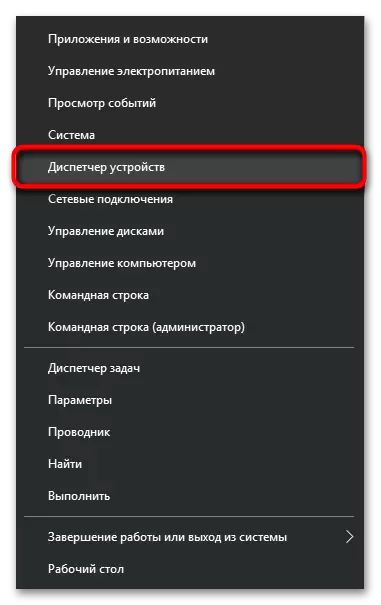
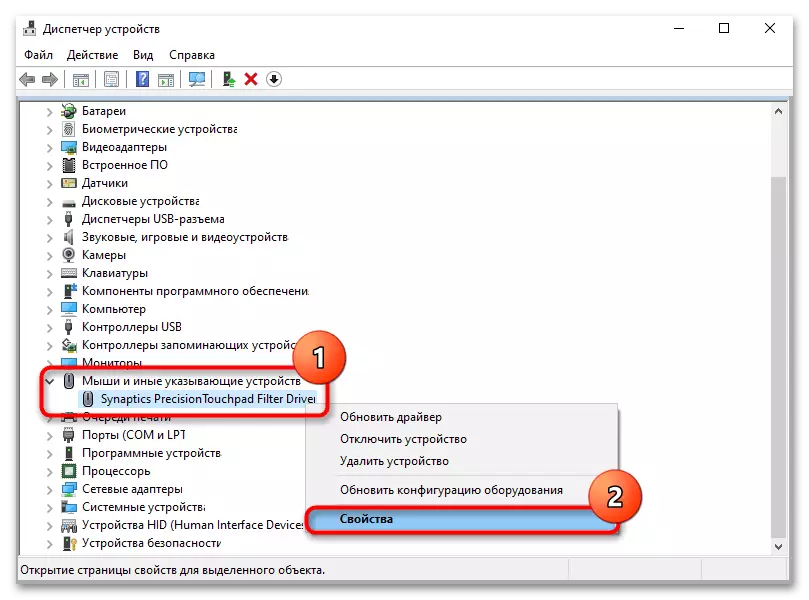

5. meetod: kolmanda osapoole programmi kasutamine
Alternatiiv kõigile standardmeetoditele võib pidada kolmanda osapoole programmideks. Need on olukordades asjakohased, kui klaviatuuril ei ole võtit puutepaneeli lahti ühendamiseks või füüsiliselt purustatud, samuti siis, kui puuteplaat on juhusliku surve ja ekskursioonide tõttu välja lülitatud.
- Laadige programm välja arendaja veebisaidilt ja installige see tavalisel viisil.
- Nüüd saate kaaluda selle võimalusi: kõigepealt tasub märkida võimalust lisada see autoloadile ("automaatselt käivitada programm käivitamisel"), kui puuteplaadi töötamine toimub pidevalt. Järgmised funktsioonid võimaldavad: Display teated tegumiribal, ploki korduv puudutus ja vajutage, teostatud ajavahemikus paigaldatud iseseisvalt (näiteks teine press / touch, täiuslik 0,1 sekundit pärast eelmist, ei ole "loendatud "), blokeerida kerimine ja salvestada signaali edukalt läbi blokeerimise.
- Kui Synaptics'i puuteplaat on paigaldatud sülearvutisse, mitte Elanile või muule ettevõttele, alumises blokeerimisel saate paigaldada ka oma klaviatuuri otsetee sisse või välja lülitada puuteplaadi töö ("Luba / keelab puuteplaadi") ja korduvalt Lukud ("Keerake blokeerija sisse ja välja").